Quelles sont les différences entre le gestionnaire de factures Quicken et le paiement de factures Quicken ?
- Vue d’ensemble
- En quoi le Gestionnaire de factures fonctionne différemment ?
- Vidéo : Gérer vos factures dans Quicken Bill Manager
- Quicken Bill Manager : Le tableau de bord des factures
- Moyens de payer dans le Gestionnaire de factures Quicken
- Qu’en est-il du paiement de factures bancaires ?
- Configuration du gestionnaire de factures Quicken
Vue d’ensemble
Quicken est passé à une nouvelle plate-forme de paiement de factures et le service de paiement de factures Quicken a été interrompu le 31 août 2020.
Le nouveau gestionnaire de factures Quicken est livré avec des mises à niveau importantes par rapport au paiement de factures Quicken, mais il fonctionne différemment de ce à quoi vous pouvez être habitué avec le paiement de factures Quicken. L’article ci-dessous vous donnera plus de détails sur ces différences.
En quoi le Gestionnaire de factures fonctionne différemment ?
Dans l’ancien Quicken Bill Pay, les paiements étaient généralement effectués dans le Centre en ligne ou dans la caisse.
Dans le Centre en ligne, vous deviez :
- Sélectionner Quicken Bill Pay dans la liste des institutions financières
- Sélectionner le compte à partir duquel effectuer le paiement.
- Entrer les détails du paiement et la date de livraison.
- Cliquer sur Enter puis sur Update/Send pour envoyer les instructions de paiement.
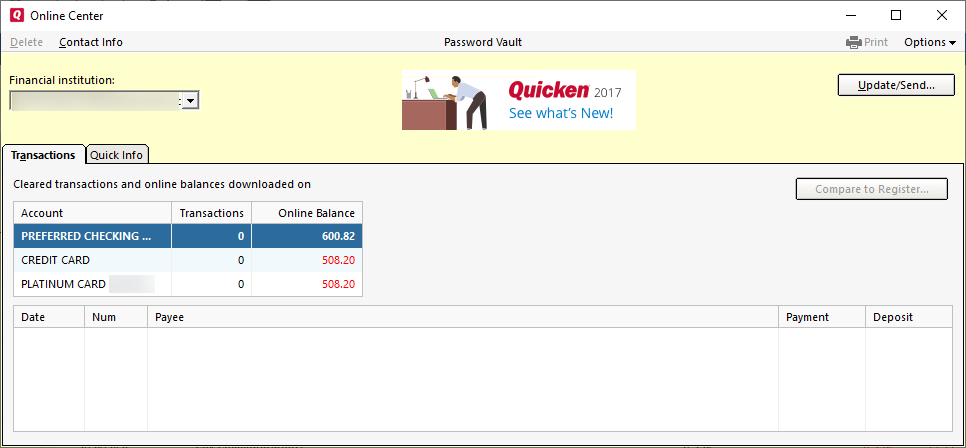
Vous pourriez également effectuer des paiements par le biais du site Web Quicken Bill Pay.
Avec le nouveau gestionnaire de factures Quicken, vous pouvez tout faire dans le tableau de bord des factures.
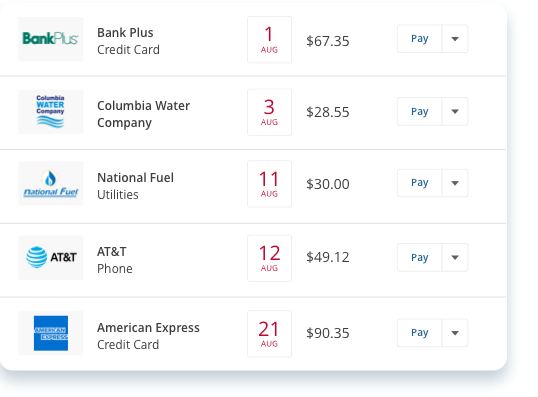
Vous pouvez :
- Télécharger vos factures. Certains émetteurs de factures proposent même un PDF du relevé.
- Suivre vos factures. Voir instantanément ce qui est dû et quand.
- Payer vos factures. Vous pouvez également vérifier le statut de vos paiements envoyés.
Vidéo : Gérer vos factures dans Quicken Bill Manager
Quicken Bill Manager : Le tableau de bord des factures
Vous pouvez accéder au tableau de bord des factures en allant sur l’onglet Factures &Revenu.

Le tableau de bord des factures vous montrera quelles factures sont prêtes à être payées. Lorsque vous êtes prêt à effectuer un paiement, il suffit de cliquer sur le bouton Quick Pay ou Check Pay.

Vous pouvez voir l’état de vos paiements dans la colonne Dernier paiement.

Moyens de payer dans le Gestionnaire de factures Quicken
Le Gestionnaire de factures Quicken offre également deux moyens de payer vos factures : Le paiement rapide et le paiement par chèque!
- Le paiement rapide : Envoyez des paiements électroniques aux émetteurs de factures (bénéficiaires) qui ont des comptes en ligne accessibles par Quicken. Cela comprend plus de 11 000 émetteurs de factures. De nombreux émetteurs de factures que vous avez payés avec un chèque dans Quicken Bill Pay peuvent être payés électroniquement avec Quick Pay!
- Check Pay : Envoyez un chèque à toute personne aux États-Unis ayant une adresse. Le chèque est envoyé par le biais d’un service Quicken. Vous n’aurez plus besoin d’imprimer ou de poster des chèques. Alors que la plupart des émetteurs de factures acceptent maintenant les paiements électroniques (comme ceux effectués avec Quick Pay), Check Pay vous donne la possibilité d’effectuer des paiements par chèque à des émetteurs de factures et à des parties qui ne peuvent pas accepter un paiement électronique, comme un jardinier ou des entreprises de services locales.
Qu’en est-il du paiement de factures bancaires ?
Si vous utilisez le paiement de factures de votre banque dans Quicken, vous pouvez continuer à l’utiliser de la même manière que maintenant. Le paiement de factures bancaires ne changera pas.
Configuration du gestionnaire de factures Quicken
Si vous êtes prêt à commencer à utiliser le gestionnaire de factures Quicken, cliquez ici pour obtenir des instructions.